PS绘制可爱的卡通天气预报图标的详细教程

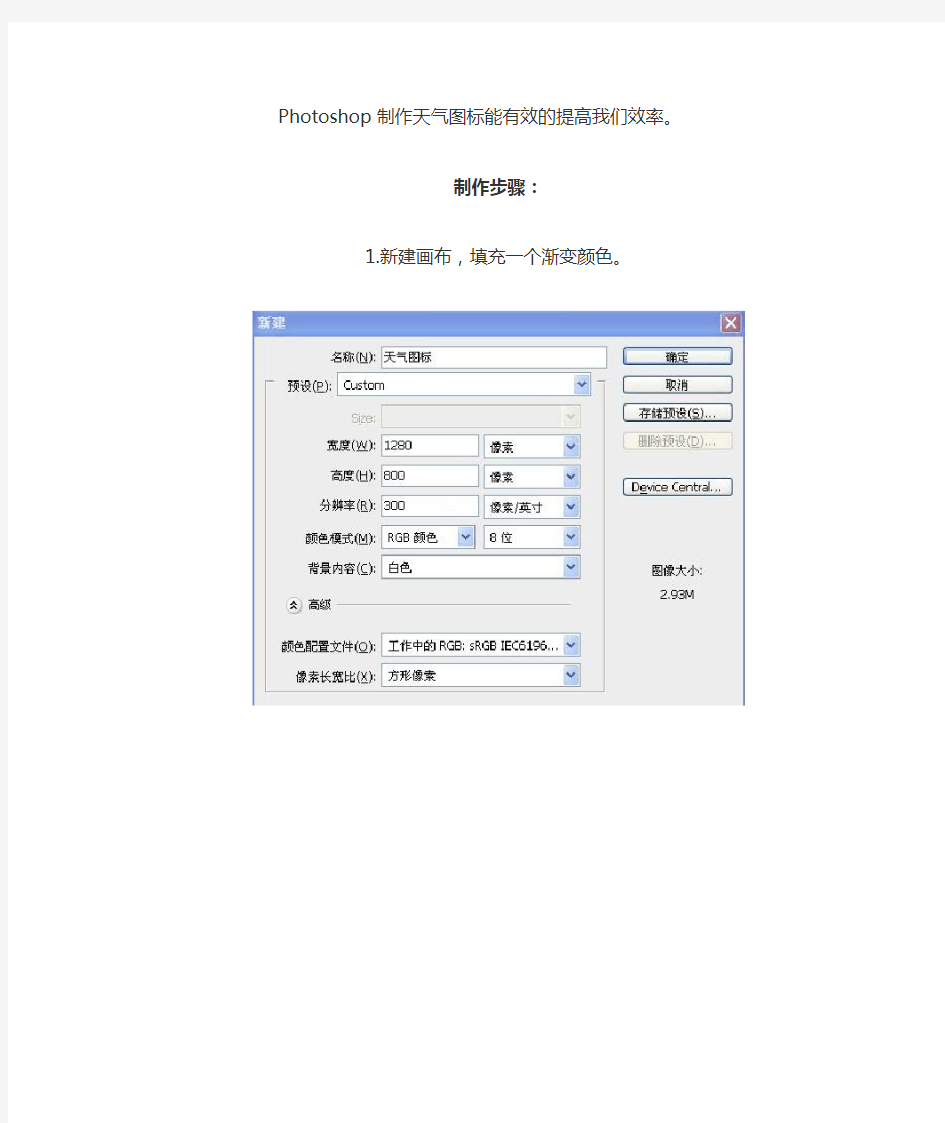
PS绘制可爱的卡通天气预报图标的详细教程
[作者来源:麦芽糖SJS 站酷编辑整理:中国PhotoShop资源网更新时间: 2010-06-07 录入:黄叶
飞扬]
【字体:】
最终效果
软件Photoshop.
关于使用软件,ps中加深、减淡工具以及涂抹工具等等是制作天气图标的主要工具。Photoshop制作天气
图标能有效的提高我们效率。
制作步骤:
1.新建画布,填充一个渐变颜色。
2.绘制太阳
新建图层,命名太阳,绘制正圆填充颜色。
使用加深、减淡工具绘制出明暗以及高光。(建议先选出需要调整的选区,羽化后调整。)
3.绘制出太阳散射的光辉
新建图层,并移动到太阳图层下面, ctrl+太阳图层出现选区,羽化(30)填充颜色。
4.绘制云朵。
新建图层,命名云朵。使用钢笔工具大体绘制出云朵的轮廓。
和绘制太阳方法相同,新建一个图层移动至云朵图层下羽化填充。
使用蒙版擦掉部分模糊过度的地方,加深减淡工具绘制出云朵明暗。
使用涂抹工具让云朵的外形更加生动真实。
5.将绘制出太阳与云朵集合
6.制作光晕效果
新建图层绘制黑色圆圈。
在黑色选区内使用镜头光晕。
将图层移动至底层,调整光晕位置大小,设置图层混合模式为滤色。添加蒙版擦去黑色部分。
调整云朵,太阳以及光晕的位置。
所有图层
有趣的气象标志
有趣的气象标志 1、对天气变化充满好奇,对天气预报感兴趣。 2、学习不同的天气标志,能初步看懂天气预报。 3、尝试用形象的方式设计气象标志。活动准备: 1、知识准备:幼儿已经接触过天气预报。 2、物质准备:《天气预报》视频、幼儿记录材料,模拟电视、各种气象标志图片等活动过程: 一、谈话引入主题,激发幼儿兴趣。师:小朋友你们觉得今天的天气怎么样呢?怎样知道明天的天气情况呢?师:我们可以通过观看天气预报,提前知道明天的天气情况,到底是晴天、阴天还是雨天、雪天。我们在哪些地方可以观看天气预报呢?小结:原来可以通过电视、电脑、手机、报纸等许多方法来了解明天的天气预报。天气预报这么神奇,今天我们就一起来看看这几天的天气吧。(分析:这一环节主要是为了积极吸引幼儿的兴趣,使幼儿主动参与到活动中,引发幼儿已有经验的回忆,引导幼儿大胆、主动的与同伴进行交流。) 二、了解天气预报内容,认识气象标识: 1、播放天气预报视频。 2、你看到全国各地都有那些天气。请你看到的天气图标在表格中记录。 3、教师在大图标中汇总。
4、师生一同认识各种常见的气象符号。这里的图标有不认识的吗?根据幼儿的回答,逐一突破常见的气象标志。(分析:本环节中,为了使幼儿更加容易掌握,我先从四种特征明显的天气入手,让幼儿先从明显的图案中感受了解天气符号的特点,再让孩子们从天气预报形象而又明确的标记中,认识天气。图表记录的方式引导幼儿观察各种天气符号的图片,让孩子们知道天气符号是由形象的图案组成的,活动中我还播放了中央电视台的天气预报节目,将天气与符号相对应,让幼儿加深印象,运用图片呈现、视频再现等有效手段来突破活动重点。) 三、制作气象标志 1、这些表示天气的图标叫做气象标志。这是什么天气,用什么表示? (如:晴天,用太阳表示等) 2、“如果天气预报里没有气象标志,会怎样?” 3、今天,我们也来制作天气标志。幼儿操作,教师引导幼儿用形象的图画表示不同的天气。(分析:这个环节以幼儿的年龄特点为依据,让幼儿进行动手操作,让幼儿在上一环节中所认识的气象标志在此环节中巩固和内化,从而突破本次活动的重点、难点。) 三、情景表演小小气象预报员 1、激发幼儿播报天气预报的兴趣。
PhotoShop CS3 基础教程
Adobe PhotoShop CS3 基础教程 小智 2010 年 4月 30日 本《Adobe PhotoShop CS3 基础入门教程》共分为三大部分: 1. 基础章节(1-4) 2.正式课程章节(1-10) 3.效果图制作章节(1-8) 讲解分为1+3+3=7个课时完成。 1------基础章节(1-4) 3------正式课程章节(1-10) 3------效果图制作章节(1-8) 注:课件将拷贝给大家,细心的同学会发现:可能有些内容的图片看起来不是现在版本的。对!这是PhotoShop CS和PhotoShop CS3 版本的图片在一起造成的,没有太多时间写教程,也没有太多时间抓图什么的,就用了一些以前的图片,其内容全部一样,只是在视觉效果上,新版本的要好得多,呵呵!
基础章节 基础一:PhotoShop基础 启动单击“开始-程序-Adobe Photoshop CS3”; 第一次启动会提示设置颜色,点“好”即可,如果又提示下载更新,则选“否”; 也可以直接双击桌面图标! 启动PhotoShop后会出现一个窗口,这是默认的灰色窗口,所有工作都从零开始; 我们来看一下这个窗口,这是我们创作的基础,图片处理就在这个窗口中,下面我们来看一下: 窗口的最上面是蓝色的标题栏,新建的是“无标题-1”这儿会显示我们正在处理的图片文件,一般要起一个有意义的文件名称;
标题栏下面是菜单栏,菜单是一组命令,我们操作计算机,就是向计算机提供指令,其中“文件”菜单(注:本书中所有带双引号文字都是命令选项)要求记住“存储”和“存储为”两个命令,用来保存我们的文件; “编辑”菜单中要记住“拷贝”、“粘贴”和填充命令,“窗口”菜单的“工具”和“图层”两个命令,“窗口”菜单中放着各种面板,要求记住“工具”和“图层”两个命令; 菜单栏下面是工具选项,这里放的是选中工具的各个参数,一般从左到右挨着设置就可以了; 再下面左边是工具箱,里面是各种图形处理工具,分成一栏一栏,最上边是选择类,记住第一排框选和移动工具,第二栏填充类记住画笔和渐变工具 ,文字类记住文字工具,再下面的颜色类记住上面的是前景色,下面的是背景色,工具里还有放大镜和手形双击手可以自动调整图像显示; 许多工具左下角有一个小黑角,按住鼠标会出来相似的工具,可以完成不同的功能; 在窗口右边是各个面板,各个面板可以在“窗口”菜单中打开和关闭,最常用的是最下边的第一个图层面板,默认自动会有一个“背景”图层,处于锁定状态,不让移动;
PS中级试题汇编 第一单元 点阵绘图
第一单元点阵绘图 1.1 第1题 【操作要求】 建立一个新文件,l6cm×l2cm,72pixels/inch,RGB模式,最终效果如下图所示。 1.将背景填充为一个合适的紫色。通过绘制三个侧面的选区,再分别填充上不同的颜色来制作出第一个立体形状。 2.用选择工具画一正圆,并填充一个白、蓝的渐变色填充。 3.用选择工具分别画出两正圆,用白、黑的渐变色填充。制作出几种基本立体与按钮形状。 4.将最终结果以Xps1-01.tif为文件名保存在考生文件夹下。 【试题解答】 1.建立文件 第1步:建立一个新文件,l6cm×l2cm,72pixels/inch,RGB模式,设置背景色为紫色,然后按Ctrl+Delete组合键填充背景色为紫色。 第2步:新建图层命名为图层1,建立矩形选区,填充颜色为深蓝色。 2.修改变换 第3步:在图层面板,复制图层l,重命名为图层2,再执行“编辑”>“变换”>“缩放”命令,缩小左右距离,执行“编辑”>“变换”>“斜切”命令,调整斜度
以符合透视规律.然后填充颜色为浅蓝色。 第4步:在图层面板复制图层l,重新命名为图层3,执行“编辑”>“变换”>“缩放”命令缩小上下的距离,再执行“编辑”>“变换”>“斜切”命令,调整斜度以符合透视规律。然后填充颜色为蓝色。 第5步:在图层面板建立图层4,建立正圆形选区。 3.编辑调整 第6步:选择径向渐变工具,渐变色设置为白-蓝。 第7步:在圆的高光部位斜向下方拖拉渐变。 第8步:新建图层5,建立正圆形选区,填充黑白渐变色。 第9步:复制图层5,命名为图层6,执行“编辑”>“变换”>“缩放”命令,再执行“编辑”>“变换”>“水平翻转”命令,接下来将图层6的小圆精确地移到大圆中心;也可链接图层5和图层6,选择移动工具,后在选项栏中单击“垂直中齐”和“水平中齐”按钮。 4.保存文件 第10步:将最终效果以Xps1-01.tif为文件名保存在考生文件夹下。
中班科学《天气预报》.doc
中班科学《天气预报》 活动目标:1、了解天气预报的内容以及与我们生活的关系2、能用绘画的方式来记录气象3、增强关注气象的兴趣活动准备:各种气象的图片、纸、油画棒、天气预报的录音活动过程:一、话题引入1、老师遇到了一个难题,想请小朋友们来帮帮我,我明天想出去玩,但是我不知道明天的天气怎么样,我该怎么办呀?谁能帮帮我。2、哪里有天气预报?3、天气预报里都说些什么东西呢?二、听天气预报,讨论天气预报与我们生活的关系1、现在我们来听一听天气预报,听完之后我请小朋友来说一说你在天气预报里听到了什么?2、你在天气预报里听到了什么?(如果有些内容没有听出来,再放一遍录音)3、天气预报为什么要告诉我们这些东西? 三、用画来记录天气1、今天的天气怎么样?2、天气除了晴天,还会是怎么样的?3、你们能不能把这些天气画出来?4、每个小朋友选择一种或两种不同的天气,把他画在纸上,让别人看了之后能够知道你画的是什么天气。5、我请小朋友来说一说你画的是什么天气。四、认识天气预报中一些气象的标志1、老师给你们带来了天气预报中用到的一些标志,我们来看看他们表示的是什么天气。活动延伸:在教室里设置一块天气预报,请幼儿??流来画当天的天气,将画贴起来指导老师建议:1、提问:“天气预报里都说些什么东西”这个问题太宽泛,可以问“天气预报对我们有什么帮助?”提问要准确,切入点要小。2、科学活动中要避免问题绕来绕去,第三环节中“天气预报为什么要告诉我们这些”与引入当中那个问题
讨论的是同一个问题,回答的时候也有幼儿说可以让我们知道什么时候去玩。3、活动准备方面:把录音改成视频,有一个图像的呈现,这样能更好地提起幼儿的兴趣,天气标志的图片再丰富一些。活动中幼儿有提到雷阵雨之类的,但是这个图标没有呈现出来。4、引入的时候,可以先问幼儿“今天天气怎么样”,幼儿说:“晴天”,然后出示晴的标志,紧接着再来看一看其他的一些天气标志,然后再来看一段天气预报的视频,在看的过程当中可以观察那些天气的标志。活动的侧重点可以放在天气标志的识别上,在认识了之后,再请幼儿来自己设计天气的标志。自我反思:整个活动下来,最大的感觉是一开始就没有提起幼儿兴趣,再加上录音声音比较轻,而且只有声音,没有图像,导致后来的活动过程不活跃,提问之后没有回应,没有勾起他们讨论的欲望。在设计图标这个环节,目的应该是让幼儿画出一种气象的标志,但是之前没有出示过那些规范的气象标志,所以在幼儿的绘画中,可能幼儿会用一种画面来表示,缺少标志的意义,所以如果把对标准标志的认识放在前面的话,可能会更好一些。
中班科学教案认识天气预报
中班科学教案认识天气预报 设计意图 最近,雨淅淅沥沥下个不停。小孩们说:“又下雨了,什么时候出太阳啊?我们可想到草地上去玩游戏了。”小杰说:“我回去问问爸爸,他的手机上有天气短信,他明白什么时候太阳会出来。”小莹说:“我也回去问问爷爷,他每天看报纸的时候,都会把天气预报读给我听,只要问问他,就明白什么时候不下雨了。”接着,大伙儿七嘴八舌地议论起来,都说自己要想想方法了解一下改日的天气。从关怀天气到想要了解各种形式的天气预报,小孩们探究的爱好越来越浓。以此为契机,我设计了科学活动“认识天气预报”,一方面自制PPT课件,另一方面尝试挖掘生活中相关的教育资源,将两者优势互补,使幼儿在边看边玩的氛围下获得科学知识,提高他们探究天气隐秘的爱好和能力。 活动目标 1.通过观看,了解晴、雨、阴、多云等四种天气类型的特点,认识天气预报中几种常见的天气图标,学习按要求进行简单的天气预报。 2.能借助自制天气图像卡,用一个完整句播报天气,能对几种常见的天气图标和天气实景图进行配对,提高观看能力、探究能力和语言表达能力。 3.感知天气与人们日常活动的关系,能主动关注天气预报。 活动预备 1.体会预备: (1)幼儿与家长一起搜集两个方面的资料:“天气预报的好处是什么?”“从哪里能够明白天气预报(电视、报纸、手机短信、网络等)?” (2)幼儿已有简单的关于动物习性与天气变化方面的知识。 2.材料预备: (1)教具:手偶“喜羊羊”,PPT“天气预报截图”、“动物气象员”、“有味的天气图标”。 (2)学具:幼儿人手一套天气小图标,配对操作学具(都市天气实景图和天气图标)。 活动过程 1.户外观看和谈话互动,引发幼儿对天气变化及天气预报的关注。 (1)教师以手偶“喜羊羊”与幼儿展开谈话导入。
photoshop画图软件教程
位图:位图又称为点阵图,象素图和栅格图象,位图是由许多单个的点(象素或栅格)组成。位图的组成单位:象素 位图的特点:色彩丰富、效果逼真,文件宠大。 图象尺寸和图象大小 图象尺寸指的是图象的长度和宽度,也就是它的输出尺寸,一般用象素或厘米来表示 图象大小指它所占存储空间的大小,其单位用字节来表示。 二、色彩模式简介: 1、RGB模式(值范围0~255) 它是电脑中最常用的颜色模式,也是PS所默认的颜色模式 R(Red):红 G(Green):绿 B(Blue):蓝 注:R=G=B=0为黑色,R=G=B=255为白色,当三种颜色相等(除0和255)时,为不同程度的灰色。 2、CMYK模式(0~100) C(Cyan):青 M(Magenta):洋红(品红) Y(Yellow):黄 K(Black):黑 CMYK是一种印刷横式,四种颜色分别代表四种油墨,当全为0时为黑色,当全为100时为白色。 3、灰色模式(Grayscale) 在此颜色模式中只有三种颜色,黑、白、灰。 4、HSB模式 H:色相(颜色的名称) S:饱和度 B:亮度 第一部分:工具箱 一、工作界面的介绍:标题栏、菜单栏、工具选项栏、工具箱、命令调板、工作区、状态栏。 二、新建文件:1、文件菜单\新建(Ctrl+N) 2、按住Ctrl键在灰色区域快速双击 三、打开文件:1、文件\打开(Ctrl+O)
2、在灰色区域快速双击 四、保存文件:1、文件\保存 2、Ctrl+S Photoshop默认的保存格式:PSD 常用的图片格式:jpg tiff gif bmp png 注:psd格式的文件其专业性非常强,只有photoshop才能打开这种格式的文件,文体宠大,而jpg格式的文件压缩性比较强,可以在更多的软件中打开。 一、矩形、椭圆选框工具。 窗口\工作区\复位调板位置 以前景色填充对象:Alt+Del/Alt+Backspace(退格键);以背景色填充对象:Ctrl+Del/Ctrl+Backspace(退格键). 多次撤消:Ctrl+Alt+Z(默认最多可撤20步,最多为1000步) 注:填充对象时,如果此层有选区,将会填充到选区以内,如果没有选区,将会把整个图层都全部填充。 1、选择\取消选区(Ctrl+D) 2、载入选区:按住Ctrl键点击相对应的图层,即可以将此层中所有的象素载入选区。 3、在建立选区的时候,加按Space(空格)键不放,可以移动正在建立的选区。 4、按住Shift键建立选区可以建立一个正选区。 5、新选区:新画的选区将会替代以前的选区 6、添加到选区:即将几个选区加到一起; 7、从选区中减去:将老选区减去新画的选区; 8、与选区交叉:取二个选区重叠的部分。 注:在已经有一个选区情况下,按住Shift是加选,按住Alt是减选,按住Alt+shift是交选。 9、移动选区:在新选区情况下,将鼠标放在选区以内即可以移动。或者按住方向键也可以移动选区,四个方向键每按一次,移动1个象素,若按住Shift加上每按一个方向键每次移动10个象素。 10、拉出辅助线(参考线)的前提是呼出标尺, 显示标尺:Ctrl+R(视图\显示标尺) 11、在水平标尺上面可以拉出水平辅助线,垂直上拉出垂直的,若按住Alt可以水平线上拉出垂直辅助线,在垂直线上拉出水平辅助线。 12、按住Shift拉辅助线。辅助线可以对准标尺上的刻度。 13、删除辅助线:利用移动工具直接将要删除的辅助线拖到标尺以外即可, 14、一次性清除所有辅助线:视图\清除参考线 15、新建图层:ctrl+Alt+Shift+N. 16、更改辅助线的颜色:编辑\预设\参考线和网格(ctrl+K打开预设对话框)
PS精确绘制图形(非常有用)
作者:bones时间:2007-01-30来源:https://www.360docs.net/doc/3418960537.html,| 500) {this.resized=true; this.width=500;}" border=0> 写在前面的话: 对于Photoshop精确画图的能力以前也没有去想过,只是在Blueidea看到有人问如何在Photoshop 中画一个精确的45°角的扇形,所以有感而发,自己试了试,却也发现这还可以做为一个路径的组合使用的教程,所以就记录了下来,希望对在Photoshop中使用路径很茫然的朋友一些帮助。 选择工具箱中的椭圆工具,在工具选项栏中设定如下图所示(注意这里选择的是“路径”按钮选项)
500) {this.resized=true; this.width=500;}" border=0> 在画布上单击,就会得到一个10cm×10cm的正圆形路径 500) {this.resized=true; this.width=500;}" border=0> 在工具箱中选择直接选择工具(白色箭头),将最底端的锚点选中
500) {this.resized=true; this.width=500;}" border=0> 按下“DEL”键,将这个锚点删除 500) {this.resized=true; this.width=500;}" border=0> 在工具箱中选择钢笔工具,将光标移至半圆的一个开口的锚点处,按住Alt键,单击该锚点
500) {this.resized=true; this.width=500;}" border=0> 移动光标至另一开口的,按住Alt键,单击该锚点。 500) {this.resized=true; this.width=500;}" border=0>路径将被闭合
让你60分钟学会Photoshop后就会画图
让你60分钟学Photoshop后就会画图的专家教程 项目1 Photoshop基础项目1-Photoshop基础1 2 3 4 项目概述任务1 Photoshop概述任务2 Photoshop工具的使用技能练习 项目概述项目描述本项目是学习Photoshop的基础,用于讲解基本概的基础,本项目是学习的基础念、练习基本技能,通过该项目的学习,应该达到对练习基本技能,通过该项目的学习,Photoshop有一个整体的、初步的认识,能简单地有一个整体的、有一个整体的初步的认识,操作Photoshop,并能使用各种工具对图像进行简操作,单的处理。单的处理。该项目共两个任务:该项目共两个任务:Photoshop概述概述Photoshop工具的使用工具的使用 项目概述该项目的基本知识要求了解图形处理的基本概念了解位图和矢量的区别了解Photoshop的核心问题了解的核心问题理解如下基本概念:像素、图像分辨率、选择与选区、图层、理解如下基本概念:像素、图像分辨率、选择与选区、图层、调板、色彩模式、滤镜、通道、蒙板、路径、形状、文字调板、色彩模式、滤镜、通道、蒙板、路径、形状、了解菜单系统掌握工作环境的设置掌握几种常用工具的使用(画笔工具、油漆桶工具、掌握几种常用工具的使用(画笔工具、油漆桶工具、橡皮擦工图章工具、其它修饰工具、调色工具、辅助工具、具、图章工具、其它修饰工具、调色工具、辅助工具、渐变工具)掌握图层、历史记录、掌握图层、历史记录、信息调板的使用方法 项目概述该项目的能力要求打开与关闭Photoshop CS 2,熟悉Photoshop CS 2的工作环境新建Photoshop 文档通过一个PSD文档,了解其中包含的内容裁剪并改变图像尺寸用选区工具选取图像的部分内容,并粘贴到其它文档中,然后将图片保存为gif格式了解Photoshop CS2的菜单系统,熟悉菜单命令的位置、快捷键掌握调板打开和关闭的方法。掌握调板位置、大小改变的方法。掌握重新组合调板的方法。观察不同调板的调板菜单,掌握调板选项的设置。通过练习了解颜色模式、通道的基本概念 项目概述通过练习了解蒙板的概念通过练习了解路径形状的概念通过练习了解滤镜的概念通过练习掌握自定义工作环境的方法画笔工具的设置规则选取工具的使用、复合选区的建立选取颜色渐变工具的使用(自定义渐变样式、径向和线性渐变填充)图层调板的使用(新建、复制、链接、编组图层)变换命令的使用 Photoshop概述概述图形与图像——Photoshop的处理对象位图与矢量图(1)什么是矢量图(2)什么是位图图像位图即点阵图,是由许多小方格式的不同色块组成的图像,其中每一个小色块称为像素(Pixel)。Photoshop 是一个位图处理软件,也就是说,所有在Photoshop中展开的图像都是由许多个小点组成。每一个小点都具有各自的色彩,若干个小点的色彩便组合成了一幅完整的图像,组成图像的小点越多,其图像越逼真。(3)像素的大小 Photoshop概述概述分辨率分辨率是用来衡量图像细节效果的一个概念。分辨率运用到不同的地方,表现出不同的形式。显示器、打印机、扫描仪等硬件设备的分辨率,用每英寸上可产生的点数,即DPI(Dots Per Inck)来表示。打印机、扫描仪处理的图像,其分辨率以每英寸上的像素,即PPI(Pixels Per Inck)来表示。分辨率是决定图像输入和输出质量高低的关键。在一个数字化图像中,图像的尺寸、分辨率和文件大小这三项之间是相互联系的。当用户决定了这三项中的任意两项,即可确定另外一项的参数:文件大小=图像尺寸×分辨率。
PS基础知识入门学习
PS基础知识入门学习 熟悉界面 打开素材中的手提袋图片,可以看到Photoshop的六大界面: 1.需要处理的图像窗口; 2.菜单栏:可以选择其中的命令以对图形进行操作; 3.左边是工具箱:其中是各种绘制图形的工具和辅助工具; 4.工具选项栏:选择绘图工具后可以在这里选择各项参数; 5.右边是各种工作面板:在其中可以对图像进行各种操作; 6.最下面是状态栏:显示了当前对图像进行操作时的各种信息。 绘图与修图技能 1. 工具的使用方法 1)工具箱是工具大体可以分为:选取工具、绘图工具、路径工具、文字工具以及其他的一 些辅助工具。不同工具的使用方法都相似,这里我们使用制作青苹果这个例子来掌握它们的使用方法,效果图如下: 2)新建一个大小600×450像素、名为“青苹果”的图像文件。
3)建立一个图层,建立圆形选区。 4)设置渐变工具。在渐变编辑器中将左端色标设置为(R16,G69,B13),再增加新色标: (R89,G128,B42)位置17%,依次增加其他新色标:(R171,G214,B76)位置36%,(R131,G185,B49)位置55%,(R82,G118,B28)位置74%,(R108,G154,B38)位置100%
5)在工具选项栏中选择径向渐变按钮,在选区中从左上方进行填充。 中选中“动态形状”、“喷枪”和“其他动态”,把“其他动态”设置如下图:
7)工具栏中设置前景色为深棕色后用画笔工具画出苹果柄。 8)用减淡工具绘制苹果的高光。在工具选项栏中选择一种画笔,设置范围为“高光”,曝光 度为“16%”,在苹果上绘制出高光部分,取消选择。 9)最后绘制出投影部分。图层选项设置如下:
Photoshop基本操作介绍(图文介绍)
第一课:工具的使用 一、Photoshop 简介: Adobe 公司出品的Photoshop 是目前最广泛的图像处理软件,常用于广告、艺术、平面设计等创作。也广泛用于网页设计和三维效果图的后期处理,对于业余图像爱好者,也可将自己的照片扫描到计算机,做出精美的效果。总之,Photoshop 是一个功能强大、用途广泛的软件,总能做出惊心动魄的作品。 二、认识工具栏 1、 选框工具:用于选取需要的区域 ----选择一个像素的横向区域 ----选择一个像素的竖向区域
属性栏: 注:按shift 键+ 框选,可画出正方形或正圆形区域 2、 移动工具 : -----用于移动图层或选区里的图像 3、套索工具: ----用于套索出选区 ----用于套索出多边形选区 ----可根据颜色的区别而自动产生套索选区 4、魔术棒工具: ----根据颜色相似原理,选择颜色相近的区域。 注:“容差”,定义可抹除的颜色范围,高容差会抹除范围更广的像素。 5、修复工具: 且是 ----类似于“仿制图工具”,但有智能修复功能。 ----用于大面积的修复 一新 ----用采样点的颜色替换原图像的颜色 注:Alt+鼠标单击,可拾取采样点。 6、仿制图章工具----仿制图章工具从图像中取样,然后您可将样本应用到其它图像或同一图像的其它部分。 ----仿制图章工具从图像中取样,然后将样本应用到其它图像或同 一图像的其它部分(按Alt键,拾取采样点)。 ----可先自定义一个图案,然后把图案复制到图像的其它区域或其它图像上。
三、小技巧: ①、取消选区:【Ctrl +D 】 ②、反选选区:【Shif+F7】 ③、复位调板:窗口—工作区—复位调板位置。 ④、ctrl+[+、-]=图像的缩放 ⑤空格键:抓手工具 ⑥Atl+Delete = 用前景色填充 Ctrl+Delete = 用背景色填充 第二课:工具的使用二 一、工具栏 自由变换工具:【 Ctrl +T 】 2、使用框选工具的时候,按【Shift 】后再框选,则框选出正圆或正方形。 按【Alt 】后再框选,则选区以鼠标点为中心
有趣的气象标志
大班科学活动:有趣的气象标志 设计意图: 天气变化反复无常,今天还是万里晴空、明天就会阴雨连绵,给人的出行带来诸多的不便。天气预报是幼儿生活中经常碰到的内容,中班孩子开始关心今天的天气,想要了解各种天气情况。顺应孩子的发展需求,我设计了“有趣的气象标志”活动,旨在让幼儿了解基本的气象标志,,能看懂媒体播放的天气预报,并尝试用不同的方式记录天气预报。同时鼓励孩子能学着天气预报员播报天气,与同伴分享自己的学习成果,这不仅巩固了孩子对知识的理解,帮助幼儿了解不同城市的天气变化,还培养幼儿的责任意识。 活动目标: 1、对天气变化充满好奇,对天气预报感兴趣。 2、学习不同的天气标志,能初步看懂天气预报。 3、尝试用形象的方式设计气象标志。 活动准备: 1、知识准备:幼儿已经接触过天气预报。 2、物质准备:《天气预报》视频、幼儿记录材料,模拟电视、各种气象标志图片等活动过程: 一、谈话引入主题,激发幼儿兴趣。 师:小朋友你们觉得今天的天气怎么样呢?怎样知道明天的天气情况呢? 师:我们可以通过观看天气预报,提前知道明天的天气情况,到底是晴天、阴天还是雨天、雪天。我们在哪些地方可以观看天气预报呢? 小结:原来可以通过电视、电脑、手机、报纸等许多方法来了解明天的天气预报。天气预报这么神奇,今天我们就一起来看看这几天的天气吧。 (分析:这一环节主要是为了积极吸引幼儿的兴趣,使幼儿主动参与到活动中,引发幼儿已有经验的回忆,引导幼儿大胆、主动的与同伴进行交流。) 二、了解天气预报内容,认识气象标识: 1、播放天气预报视频。 2、你看到全国各地都有那些天气。请你看到的天气图标在表格中记录。 3、教师在大图标中汇总。 4、师生一同认识各种常见的气象符号。这里的图标有不认识的吗?根据幼儿的回答,逐一突破常见的气象标志。 (分析:本环节中,为了使幼儿更加容易掌握,我先从四种特征明显的天气入手,让幼儿先从明显的图案中感受了解天气符号的特点,再让孩子们从天气预报形象而又明确的标记中,认识天气。图表记录的方式引导幼儿观察各种天气符号的图片,让孩子们知道天气符号是由形象的图案组成的,活动中我还播放了中央电视台的天气预报节目,
用PS绘画与绘图操作方法
用PS绘画与绘图操作方法?选区? 一;基本绘制方法; 1;基本上色流程;打开文件后,复制线稿图层(Ctri+J) 将复制的混合模式设置正片叠底,锁定图层,在背景层与复制层之间新建图层,根据颜色部位前后关系利用画笔配 合油漆桶进行上色。 2;绘制过程;(1)绘制基色,如果需要填色面积过大,首先使用画笔对需要进行上色的局部边缘细致描绘出一个闭合区域,再配合(油漆桶工具)进行填充,如果需要填色 面积过小,直接使用画笔进行填充。 (2)锁定,单击(图层)面板上的(锁定透明像素)按钮,避 免绘制其他部分时对该部分误操作。 (3)绘制明暗,利用画笔绘制出光影效果。 3;操作步骤;(1)打开本章素材的线稿图片,(2)CtrI+J复制背景层命名为“稿件”设定图层混合模式为“正片叠底”并且单击(锁定全部)按钮。(3)选择背景层,新建图层,选择(画笔工具)单击选项栏上的(切换画笔面板)按钮,就会弹出(画笔)面板,在这里可以设置画笔种类,也就是画笔大小和形状。 你知道吗?; 当我们在进行绘画,填充和描边选区等操作时PhotoShop黙认使用的颜色为前景色,就是工具箱颜色选区框上端的色块,也是使用画笔工具或油漆桶工具直接上色的时候,图像窗口上显示的
颜色,背景色是下端色块,是使用背景色生成渐变填充和在图像的涂抹区域中填充的时候显示的颜色。 常用快捷键; (画笔工具)B 画笔面板为F5 调整画笔大小快捷键缩小为放大为。橡皮擦工具为E 油漆桶工具的快捷键为G (如果当前显示的为(渐变工具)可按Shift+G 键。 (4)按照基本绘制方法,首先绘制面部(在新图层上)设置前 景色为RGB (241 219 155) 设置画笔为尖角9像素,对面部及其他皮肤部分上色。 (5)单击(图层)面板上的(锁定透明像素)按钮设置前景 色为TGB (231 115 108) 选择画笔工具,设置笔刷为喷溅 24像素,按下F5键打开(画笔)面板设置如下。 画笔笔尖形状;设置间距为1% 形状动态;大小抖动的控制设置为渐隐,步数为40(可根据不同尺寸的图像,进行适当改变)选择“杂色”与喷枪。 在画笔工具选项栏中设置不透明度为50%流量为50% 设定光源位置为右上方,粗略绘制出头发,袖口以及裙子遮 挡住的皮肤阴影部分,得到初步效果,在明暗的基础效果上进行进一步的 加工处理,可以使用模糊工具,对反差较大部分进行柔化处理,(6)按照此方法绘制眼睛,在使用画笔的过程中,可以使用快捷键随时控制画笔的笔尖大小,以得到最佳效果。 (7)设置前景色为RGB(255 201 92 ) 绘制头发,并按照上面的步骤对头发的细节进行刻画,效果。
天气预报常识
天气预报常识 1、在收听天气预报时,常常听到“今天白天”、“今天夜间”等时间用语和“多云”、“阴”、“晴”等气象用语。 “今天白天”是指上午8:00到晚上20:00这12个小时;“今天夜间”指20:00到次日早上8:00这12个小时。“晴”指云量占10—30%;“多云”指云量占40—70%;“阴”指云量占80—100%。 2、气象单位对降水量标准的规定,有12小时和24小时两种标准。12小时降水量级标准是:“小雨”指的是降水量0.6—5毫米;“中雨”的降水量5.1—15毫米;“大雨”15.1—30毫米;“暴雨”30.1—70毫米;“大暴雨”70.1—200毫米。24小时降水量级标准是:“小雨”降水量指的是1—10毫米;“中雨”的降水量指的是10.1—25毫米;“大雨”降水量指的是25.1—50毫米;“暴雨”指的是50.1—100毫米;“大暴雨”是100.1—250毫米的降水量。 预报时间没有超过12小时,就是指12小时降水量级标准。如果预报今天白天或晚上有雨雪,则指的是12小时内的降雪。如果预报今天白天到夜间有中到大雪,则指的是24小时内的降水量。除12.24小时预报外,还有48小时预报,72小时预报,还有未来天气分析等。
12个简单方法可以预测天气 远山可见,天晴;近山模糊,天雨。因为空气干燥,天气晴朗,远山才可看清楚。 可很清楚听到列车的声响,会下雨。天气阴沉时,白天与晚上的温差变小,声音容易传远。 看到猫洗脸,会下雨。猫用前脚洗脸的动作,是因为将下雨时,湿度增高,跳蚤在猫身上活动起来。 春天吹南风,易引起雪崩。春天南风,是由于海上低气压引起。温暖的南风,易造成冬去后未解冻的雪崩坍。 青蛙叫鸣不停,会下雨。青蛙皮薄,能够敏感到湿度的变化,因此比平常叫得更激烈,表示湿度大,就会下雨。 霜受到朝阳照射,发出灿烂光彩,会天晴。霜的成因是夜晚寒冷,与白天温差大,白天温度高,会天晴。 早晨见蜘蛛网上有水滴,会放晴。天气好的时候,白天与晚上的温差就会变大,遇到冷空气的水蒸气,就变为小水滴。 鱼跃出水面,会下雨。远处天气转坏,迅速传到水中,鱼吃惊而跳跃起来。
珍藏版Photoshop_CS6.3510481888自学教程
珍藏版Photoshop_CS6.3510481888自学教程 第一课初识Photoshop CS(PS) 一、Photoshop简介及应用领域 Photoshop是Adobe公司开发的一个跨平台的平面图像处理软件,是专业设计人员的首选软件。1990年2月,Adobe公司推出Photoshop1.0,2005年5月最新版本为PhotoshopCS2,即Photoshop9.0。 Photoshop是图像处理软件,其优势不在图形创作。 图像处理是对已有的位图图像进行编辑、加工、处理以及运用一些特殊效果;常见的图像处理软件有Photoshop、Photo Painter、Photo Impact、Paint Shop Pro。 图形创作是按照自己的构思创作。常见的图形创作软件有Illustrator、CorelDraw、Painter。应用领域:主要应用于平面设计、网页设计、数码暗房、建筑效果图后期处理以及影像创意等。 二、界面构成 Photoshop的界面由菜单栏、工具选项栏、工具箱、图像窗口、浮动调板、状态栏等 菜单栏:将Photoshop所有的操作分为九类,共九项菜单。如编辑、图像、图层、滤镜; 工具选项栏:会随着使用的工具不同,工具选项栏上的设置项也不同; 工具箱:工具下有三角标记,即该工具下还有其它类似的命令。当选择使用某工具,工具选项栏则列出该工具的选项; 按工具上提示的快捷键使用该工具 按SHIFT+工具上提示的快捷键切换使用这些工具 按TAB 显示/隐藏工具箱、工具选项栏和调板 按F 切换屏幕模式(标准屏幕模式、带有菜单栏的全屏模式、全屏模式) 状态栏:包含四个部分,分别为:图像显示比例、文件大小、浮动菜单按钮及工具提示栏; 浮动调板:可在窗口菜单中显示各种调板。 双击调板标题最小化或还原调板 拖动调板标签分离和置入调板 调板右边三角调板菜单 复位调板位置窗口->工作区->复位调板位置 存储工作区窗口->工作区->存储工作区 SHIFT+TAB 显示/隐藏调板 调板窗:可将常用的调板置入其中。 文件浏览器:专业的图像浏览器,可预览各种格式的图片,并有批处理和批重命名的功能。 三、基本概念 1. 像素:是组成图像的最基本单元,它是一个小的方形的颜色块。 2. 图像分辨率:即单位面积内像素的多少。分辨率越高,像素越多,图像的信息量越大。单位为PPI(Pixels Per Inch),如300PPI表示该图像每平方英寸含有300×300个像素。 图像分辨率和图像尺寸的值决定了文件的大小及输出质量,分辨率越高,图像越清晰,所产生的文件也越大。图像分辨率成为图像品质和文件大小之间的代名词; 如果是用来印刷的图像,其分辨率一定要大于等于:120像素/厘米,折算大约是:300像素/英寸。 3. 点阵图:又称像素图,即图像由一个个的颜色方格所组成,与分辨率有关,单位面积内
ps工具使用基础教程
PS工具使用入门教程 本文是介绍ps最简单的绘图方法,使学者初步认识各按键的功能 想要用好Photoshop,首先要了解Photoshop中最常用到的工具箱。Photoshop的工具箱就像是一个百宝箱,它里面提供了几乎所有能够辅助我们进行各种操作的有用的工具。 图1-1- 2 1、轻松学会基本工具的使用 工具箱中的工具大致可以分为:选择工具、绘图工具、路径工具、文字工具、切片工具以及其它类的工具,此外还有一些提供独立控制功能的按钮和选项。由于不同的工具使用起来的基本方法和原理都差不多,这里举一个简单的例子让大家对工具箱的使用有一个大致的了解,在这个例子中我们将使用“选择工具”和“绘图工具”来制作一个立体球,一起来看看怎么做的吧! 步骤1 新建一个图像文件 首先我们创建一个新的图像文件。执行【文件】|【新建】命令打开【新建图像】文件对话框,在“名称”中填入图像的“名称”为“立体球”;将“宽度”和“高度”都设置为400;分别在右边的下拉框中选择单位为“像素”;在“模式”中选择图像的色彩“模式”为我们通常使用的“RGB 颜色”模式(如图1-1-4所示)。其它为默认设置,单击【好】按钮,这样一个新的图像文件就建好 了。.
图1-1- 4 1-1- 5 步2建立一个圆形选 接着来制作一个圆形选区。选区的制作Photosho中常用到的操作,通过设定选区我可以指定对图像处理的范围如本例将要制作一个实心的圆形那么先用选区来指定这个形的范围下面我们就来看看怎样使用【椭圆选框工具来制作一个正圆选区。首先要选【椭圆选框工具在一般情况下我们可以通过鼠点击工具箱中相应的工具图标来中我们需要的工具,可是Photosho中有些工具在默认状态下是隐藏起来的,比如椭选框工具。我们可以在相应的工具图标上按鼠左键并停留一会直到弹出一个选择列(如1-1-所示),这时鼠移动到列表中相应的工具图标上点击,我们就可以选择那些被隐藏起来的工具了,效果如图1-1-7所示。 图1-1- 6 1-1- 7 图 选择好工具后将鼠标移动到图像窗口中(如图1-1-8所示),然后按住鼠标左键并拖动到图像的右下角,这时我们会看到一个随着鼠标的拖动而变化的虚线椭圆形(如图1-1-9所示),如果这时我们松开鼠标左键,一个椭圆形选区就建立起来了。由于我们需要制作的是一个正圆选区,我们可以在松开鼠标之前按住Shift键使选区成为正圆形。操作时先按住Shift键,然后松开鼠标左键,最后再松开Shift键,这样一个正圆形的选区就制作完毕了。效果如图1-1-10所示。
PSCAD简单入门教程
PSCAD 使用说明 1.PSCAD安装 PSCAD / EMTDC常见4.0.2 ctacked版本或4、2版本,这个版本PSCAD被封装成一个ISO文档,如图1-1,可用虚拟光驱或winrar打开。下面使用winrar将其解包。 图1-1PSCAD封包形式 在系统安装了winrar3、2以上版本后,可以直接双击这个iso文档,然后点击“解压到”图标,如图1-2,就可以对其进行解包。 如图1-2 使用winrar解PSCAD的封包 解压后可以得到三个文件夹,如下图1-3所示: 图1-3
PSCAD须按以下步骤安装,否则,装好后可能不运行。另外,操作系统最好使用WinXP专业版,曾在WinXP Home版本上出现过不明原因的PSCAD不能运行情况。 安装步骤: (1)首先,运行PSCAD 4、0目录下的Setup、exe, 一路按OK或者NEXT在选择安装列表时选中“PSCAD(all Editions)”,如图1-4,不要选择License Manager与Real Time Playback (它需要硬件采集设备支持,否则只就是评估版)这两项。使用附带的EGCS/GNU Fortran77编译器就选中“GNU Fortran Compiler”,如果要使用之前自行安装的Fortran90编译器就不要选这一项。 图1-4 2、当License Manger选择对话框出现时,如图1-5,选择“I will only be using Single-user/single-machine licenses、”或“professal”这一项,随后一路OK即可。 注意:选the Student Edition 版本,模型只允许15个结点。
PS绘图软件
一、魔术棒法——最直观的方法 适用范围:图像和背景色色差明显,背景色单一,图像边界清晰。 方法意图:通过删除背景色来获取图像。 方法缺陷:对散乱的毛发没有用。 使用方法:1、点击“魔术棒”工具; 2、在“魔术棒”工具条中,在“连续”项前打勾; 3、“容差”值填入“20”。(值可以看之后的效果好坏进行调节); 4、用魔术棒点背景色,会出现虚框围住背景色; 5、如果对虚框的范围不满意,可以先按CTRL+D取消虚框,再对上一步的“容差”值进行调节; 6、如果对虚框范围满意,按键盘上的DELE键,删除背景色,就得到了单一的图像。 二、色彩范围法——快速 适用范围:图像和背景色色差明显,背景色单一,图像中无背景色。 方法意图:通过背景色来抠图。 方法缺陷:对图像中带有背景色的不适用。 使用方法:1、颜色吸管拾取背景色; 2、点击菜单中“选择”功能里的“色彩范围”功能; 3、在“反相”项前打勾,确定后就选中图像了。 三、磁性索套法——方便、精确、快速和我常用的方法 适用范围:图像边界清晰。 方法意图:磁性索套会自动识别图像边界,并自动黏附在图像边界上。 方法缺陷:边界模糊处需仔细放置边界点。 使用方法:1、右击“索套”工具,选中“磁性索套”工具;
2、用“磁性索套”工具,沿着图像边界放置边界点,两点之间会自动产生一条线,并黏附在图像边界上。 3、边界模糊处需仔细放置边界点。 4、索套闭合后,抠图就完成了。 四、(索套)羽化法——粗加工 适用范围:粗略的抠图。 方法意图:粗略抠图,不求精确。 方法缺陷:图像边界不精确。 使用方法:1、点击“索套”工具; 2、用索套粗略地围住图像,边框各处要与图像边界有差不多的距离;这点能保证之后羽化范围的一致性,提高抠图的精确性; 3、右击鼠标,选择“羽化”功能; 4、调节羽化值,一般填入“20”,确定后就粗略选中图像了。羽化值的大小,要根据前一步边框与图像的间距大小调节。 五、(索套)钢笔工具法——最精确最花工夫的方法 适用范围:图像边界复杂,不连续,加工精度度高。 方法意图:完全*手工逐一放置边界点来抠图。 方法缺陷:慢。抠一个图连手脚指都抠的话,要15分钟左右。 使用方法: 钢笔工具法步骤如下: 1、索套建立粗略路径 (1)用“索套”工具粗略圈出图形的外框; (2) 右键选择“建立工作路径”,容差一般填入“2”。
中班科学教案:认识天气预报
中班科学教案:认识天气预报 【设计意图】 最近,雨淅淅沥沥下个不停。孩子们说:“又下雨了,什么时候出太阳啊?我们可想到草地上去玩游戏了。”小杰说:“我回去问问爸爸,他的手机上有天气短信,他知道什么时候太阳会出来。”小莹说:“我也回去问问爷爷,他每天看报纸的时候,都会把天气预报读给我听,只要问问他,就知道什么时候不下雨了。”接着,大家七嘴八舌地议论起来,都说自己要想想办法了解一下明天的天气。从关心天气到想要了解各种形式的天气预报,孩子们探究的兴趣越来越浓。以此为契机,我设计了科学活动“认识天气预报”,一方面自制PPT课件,另一方面尝试发掘生活中相关的教育资源,将两者优势互补,使幼儿在边看边玩的氛围下获得科学知识,提高他们探索天气奥秘的兴趣和能力。 【活动目标】 1.通过观察,了解晴、雨、阴、多云等四种天气类型的特点,认识天气预报中几种常见的天气图标,学习按要求进行简单的天气预报。 2.能借助自制天气图像卡,用一个完整句播报天气,能对几种常见的天气图标和天气实景图进行配对,提高观察能力、探究能力和语言表达能力。 3.感知天气与人们日常活动的关系,能主动关注天气预
报。 【活动准备】 1.经验准备:幼儿与家长一起搜集两个方面的资料:“天气预报的好处是什么?”“从哪里可以知道天气预报?”幼儿已有简单的关于动物习性与天气变化方面的知识。 2.材料准备:教具:手偶“喜羊羊”,PPT“天气预报截图”、“动物气象员”、“有趣的天气图标”。学具:幼儿人手一套天气小图标,配对操作学具。 【活动过程】 1.户外观察和谈话互动,引发幼儿对天气变化及天气预报的关注。 教师以手偶“喜羊羊”与幼儿展开谈话导入。 “喜羊羊”:“小朋友,你们好!我参加了环游中国的活动,刚刚从北京来到广州。北京可冷了,要穿很厚的衣服呢!到你们这儿,天气暖和多了,穿着这身厚厚的衣服,我都快出汗了,这里的温度是多少啊?”“刚才有的小朋友说天气预报今天是7℃~15℃,我们一起到户外去感受一下天气吧?” 幼儿和“喜羊羊”一起到活动室外去观察、感知天气特点,并学习用晴天来描述当天天气。 “喜羊羊”:“过几天,我要到香港去旅行,不知道那里的天气怎样。小朋友帮我出出主意,怎样才能知道香港的天气呢?”
